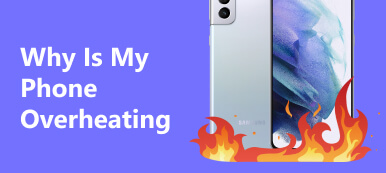"Min Samsung Galaxy S8 er frosset og vil ikke gjøre noe, hvordan fikser jeg det?" I dag har smarttelefonen blitt en viktig del av livet vårt. I følge en fersk undersøkelse sa flertallet av de spurte at de ikke kan leve uten håndsettet. Det er fornuftig hvis du tenker på at smarttelefonene våre nesten kan gjøre alt fra å lytte til musikk til å se videoer, fra å lese e-poster til å spore helse. Den gode nyheten er at du kan fikse telefonen med mindre det er et betydelig maskinvareproblem.
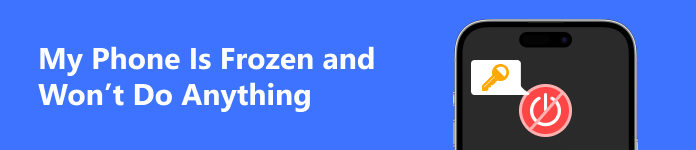
- Del 1. Slik sikkerhetskopierer du en frossen telefon
- Del 2. Hvordan fikse telefonen min er frossen
- Del 3. Vanlige spørsmål om telefonen min er frossen og vil ikke gjøre noe
Del 1. Slik sikkerhetskopierer du en frossen telefon
Uansett hvorfor telefonen er frosset, bør du sikkerhetskopiere alle data på enheten din for å unngå tap av data under feilsøking. Fra dette punktet anbefaler vi Apeaksoft Android Data Backup & Restore. Det forenkler prosessen og sparer deg tid til å reparere det frosne nettbrettet eller telefonen.

4,000,000 + Nedlastinger
Sikkerhetskopier hele telefonen eller bestemte datatyper på telefonen.
Legg til passord på sikkerhetskopifiler for å beskytte personvernet ditt.
Hold alt i sin opprinnelige stand.
Gjenopprett sikkerhetskopier til Android-enheten din raskt.
Her er trinnene for å lage en sikkerhetskopi selv om telefonen er frosset:
Trinn 1Skann telefonen din
Start det beste sikkerhetskopieringsverktøyet for telefonen etter at du har installert det på datamaskinen. Koble deretter telefonen til datamaskinen med en USB-kabel. Gå til programvaren og velg Android Data Backup & Restore. Hvis telefonen din er ødelagt, velg Broken Android Data Extraction i stedet, og følg instruksjonene på skjermen.

Tips: Kontroller at du har aktivert USB-feilsøking på telefonen.
Trinn 2Lag en sikkerhetskopi
For å sikkerhetskopiere hele telefonen, klikk på Ett-klikk sikkerhetskopiering for å ta en sikkerhetskopi umiddelbart. Hvis du bare ønsker å sikkerhetskopiere bestemte datatyper, velg Enhetsdata sikkerhetskopiering modus, sjekk de ønskede datatypene og klikk på Start knapp.

Merknader: For å kryptere sikkerhetskopien, sjekk Kryptert sikkerhetskopiering alternativet og skriv inn et passord.
Del 2. Hvordan fikse telefonen min er frossen
Løsning 1: Tving omstart av frossen telefon

Når telefonen er frosset og ikke slår seg av eller på, er den enkleste løsningen å utføre en hard omstart. En del av Android-enheter har spesielle knappekombinasjoner for å utføre en tvungen omstart, men det er ett triks som nesten fungerer for alle telefoner og nettbrett:
Hold nede Power knappen i 30 sekunder. La det gå når enheten slår seg av.
Fortsett å trykke på en frossen Samsung Galaxy-enhet Volum ned + Power knapper i syv sekunder.
Løsning 2: Lad telefonen

Lading er en annen måte å starte en frossen telefon på selv om Power knappen virker ikke. Koble telefonen til laderen og vent en stund. Da vil du se ladeikonet på skjermen. Start den på nytt ved å trykke på Power knapp. Denne måten er gyldig når telefonen er frosset og vil ikke gjøre noe siden den har gått tom for batteri.
Løsning 3: Sjekk telefonlagring
Noen Android-brukere rapporterte at telefonene deres kjører sakte og fryser. Det er delvis på grunn av mangel på lagringsplass. Android-operativsystemer og apper krever en mengde ledig plass for å fungere ordentlig.
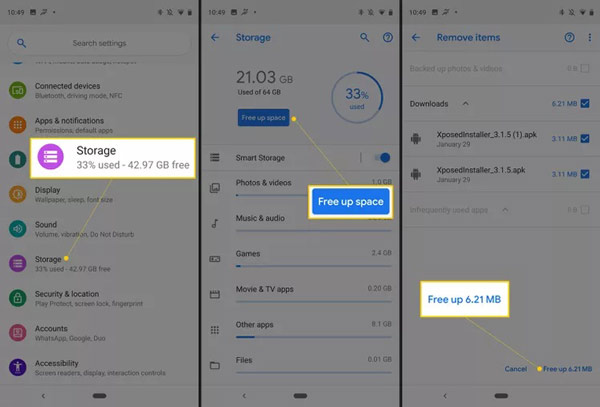
Trinn 1 Kjør Innstillinger-appen.
Trinn 2 Hodet til oppbevaring eller relativ fane. På Samsung Galaxy-enheter, gå til Vedlikehold av batterier og enheter, og velg oppbevaring.
Trinn 3 Deretter analyserer telefonen lagringsbruken. Trykk på FRIGJØR PLASS for å fjerne ubrukelige nedlastinger og filer eller frigjøre plass manuelt.
Løsning 4: Rydd opp i konfliktapper
Noen apper kan føre til at telefonskjermen fryser. For eksempel fryses telefonen din bare når du åpner en bestemt app. Det betyr at appen er i konflikt med enheten din, og du bør avinstallere den umiddelbart.
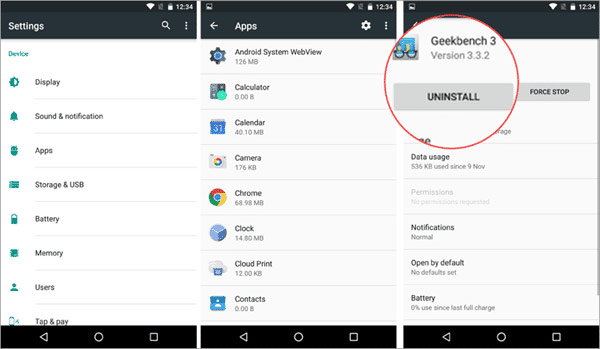
Trinn 1 Gå til Innstillinger-appen, og gå til Apps fanen.
Trinn 2 Finn den problematiske appen, og trykk på den. Trykk på AVINSTALLER og følg instruksjonene på skjermen for å fjerne appen og dataene.
Løsning 5: Ultimate måte å fikse telefonfrosset på
Hvis du har utført løsningene ovenfor, men telefonen din fortsatt er frosset og ikke vil gjøre noe, trenger du et kraftig feilsøkingsverktøy, som f.eks. Apaksoft Broken Android-datautvinning. Det kan hjelpe deg med å bli kvitt ulike programvareproblemer uten tekniske ferdigheter.

4,000,000 + Nedlastinger
Løs programvareproblemer på Android-enheter raskt.
Behold data på telefonen uten å forstyrre.
Tilgjengelig for en rekke situasjoner.
Støtt nesten alle Android-enheter fra Samsung, LG, Google, etc.
Hvordan fikse en frossen telefon
Trinn 1Installer telefonfikseringsverktøyet
Installer programvaren på PC-en og start den. Koble den frosne telefonen til den samme PC-en med en USB-kabel. Klikk på Broken Android Data Extraction, og klikk på Start knappen på høyre side.

Trinn 2Sjekk telefoninformasjon
Velg et passende problem i henhold til telefonen din, og klikk på neste knapp. Velg deretter enhetsnavn og modell fra rullegardinalternativene. Slå den Bekrefte knappen for å fortsette.

Trinn 3Fiks en frossen telefon
Følg instruksjonene på skjermen for å sette telefonen i nedlastingsmodus, og klikk på Start-knapp for å begynne å fikse den frosne telefonen.
 Videre lesning:
Videre lesning:Del 3. Vanlige spørsmål om telefonen min er frossen og vil ikke gjøre noe
Hvorfor er telefonen min frosset?
I de fleste tilfeller er en telefon frosset på grunn av programvareproblemer, for eksempel mangel på lagringsplass, utilstrekkelig minne, programvarefeil og mer.
Hvordan gå inn i sikker modus på en Android-telefon?
Fortsett å trykke på av/på-knappen til skjermen for avslåing dukker opp, og velg Start på nytt til sikker modus.
Kan jeg få tilgang til telefonen min igjen når den er frosset?
Ja, du kan fikse problemet med telefonens frosne og få tilgang til telefonen som vanlig.
Konklusjon
Denne delen av feilsøkingen hjelper deg å bli kvitt problemene som din telefonen er frosset og vil ikke gjøre noe. Først av alt bør du sikkerhetskopiere telefonen med Apeaksoft Android Data Backup & Restore. Utfør deretter løsningene én etter én. Apaksoft Broken Android Data Extraction er den ultimate løsningen. Flere spørsmål? Legg igjen en melding nedenfor.